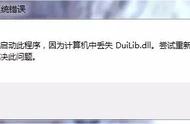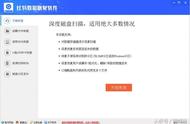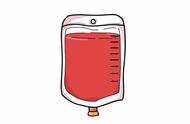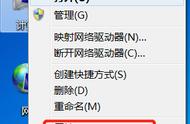如今,电脑已经成为我们日常生活和工作中不可或缺的工具之一。然而,面对电脑文件夹意外消失的情况,很多人可能会感到恐慌和困惑。那么,电脑文件夹莫名其妙消失怎么办?不用担心,本文将为您介绍一些常见的方法,以帮助您轻松找回丢失的电脑文件夹。
一、电脑文件夹消失的原因有哪些电脑文件夹消失的原因可能有以下几种(包括但不限于):
❶意外删除:文件夹可能被电脑用户无意中误删了。
❷忘记存放位置:找不到电脑文件夹可能是忘记正确的存放位置了。
❸操作系统故障:操作系统出现问题或者崩溃,可能导致文件夹消失。
❹病毒感染:电脑感染病毒或者恶意软件,可能会导致文件夹被隐藏、删除。
❺存储介质故障:硬盘故障、闪存驱动器故障或者存储介质损坏,可能会导致文件夹消失。
二、电脑的文件夹不见了怎样找回1、检查回收站
有时候,我们可能会不小心将文件夹删除了。因此,我们可以检查下回收站是否存在您丢失的文件夹并还原。
打开“回收站”>根据文件夹名称、原位置查找>找到以后右键点击文件夹并选择“还原”即可将其恢复到原来的位置。

2、显示隐藏的项目
文件夹不见了回收站也没有咋办?可能是你的文件夹被隐藏了,你可以尝试启用显示隐藏的项目来找到文件夹。
打开“此电脑” > 进入丢失文件夹的分区 > 选择“查看” > 勾选“隐藏的项目”,然后查看是否有隐藏的文件夹。

3、使用搜索功能
如果您不太记得文件夹存放位置,那么可以尝试通过电脑的搜索功能快速查找,避免在大批量数据中进行手动搜索。
打开“此电脑”>在右侧搜索框中输入“文件夹的名称”或“关键词”>等待搜索结果出来即可(请确保选择在整个电脑或所在磁盘上进行搜索)。

4、重启电脑
当电脑系统崩溃导致文件夹丢失时,可以尝试重新启动电脑。有时系统崩溃可能是暂时的问题,重新启动可能会使系统恢复正常,并且文件夹可能会重新出现。
5、使用数据恢复软件
如果以上方法都无法找回文件夹,您可以尝试使用专业的数据恢复软件——例如云骑士数据恢复软件,它深受众多用户的喜爱,是一款功能强大的数据恢复软件,不论是误删、误格式化、病毒感染等情况,我们都可以尝试使用该软件从台式电脑、笔记本、移动硬盘、U盘等各类存储设备中快速找回丢失的数据,其中包括文件夹和里面的数据。
温馨提示:避免对文件夹所在磁盘写入新的数据,以提高文件恢复的成功率。
演示机型:技嘉 H310M HD22.0
系统版本:Windows 10 专业版
软件版本:云骑士数据恢复软件 3.21.0.92
●免费下载<云骑士数据恢复软件>,注意不要将云骑士数据恢复软件安装在丢失文件夹的磁盘。
●根据提示安装好云骑士数据恢复软件后,打开软件根据需要选择恢复模式,这里以“误删除文件”选项以开始使用。